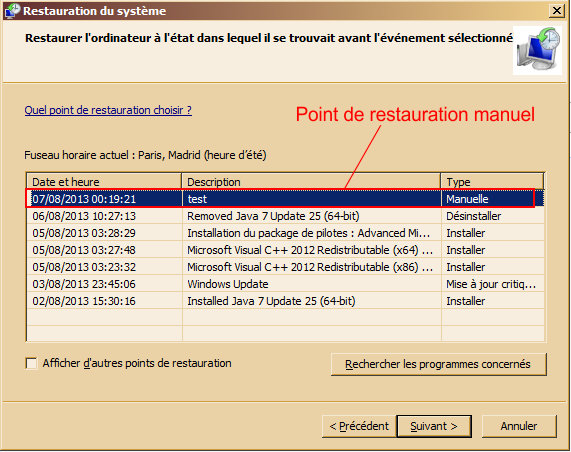Faire un point de restauration
De Vulgum Techus
Version du 28 juillet 2015 à 04:04 par Admin2 (discuter | contributions)
Lien court vers cette page : http://vt.cx/FprW QR code vers cette page : http://vt.cx/FprW.qr
Versions Windows - 6.1.7600 (Windows 7)
Présentation
Le point de restauration est indispensable pour pouvoir retrouver un système fonctionnel en cas d'incident sérieux. Il se fait sur les disque dur de boot sous réserve que la configuration l'autorisant soit correcte. Le présent article passe ces aspects en revue et donne la procédure pour une sauvegarde facile et à la demande.
Procédure
- Accéder à l'onglet Protection du système de Information système en saisissant sysdm.cpl @0,4 dans l'interpréteur de commandes appelé par Windows + R
- Appuyer sur Créer pour lancer la procédure de création d'un point de restauration
- Entrer une description permettant de comprendre ultérieurement les raisons de ce point de restauration. Y mettre les détails permettant de retrouver la chronologie des événements comme par exemple :
- Modification/défragmentation base de registre
- Effacement du répertoire XXXXX
- Défragmentation disque C:
- ...
- Presser sur Créer pour lancer la sauvegarde du point de restauration
- Pour vérifier s'il est bien présent dans le liste des points de restauration faire comme suit :
- Appeler Restauration du système par Windows + R et rstrui + Entrée
- Sélectionner Choisir un autre point de restauration et cliquer sur Suivant (ou presser S)
- La liste des Points de restauration apparaît, normalement la dernière doit y figurer avec le texte libre entré plus haut
- Les Points de restauration indiquent pour chacun :
- La date et l'heure de sa création
- La description soit générée automatiquement par le programme provoquant le Point de restauration soit entrée manuellement lors d'une création manuelle comme expliqué dans cet article
- Le type à savoir :
- Manuelle -> Point de restauration lancé manuellement par la procédure décrite ici
- Installer -> Installation d'un programme
- Désinstaller -> Désinstallation d'un programme
- Mise à jour critique -> Mise à jour par Windows Update
Affichage des points de restauration disponibles dans l'application Restauration du système